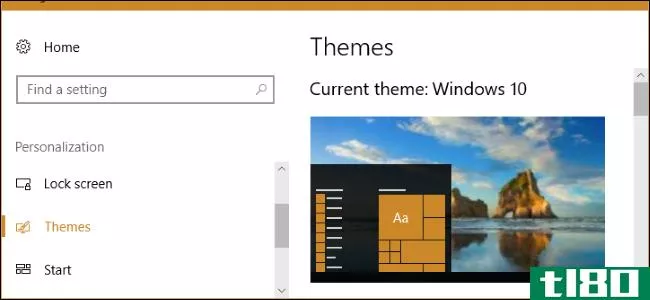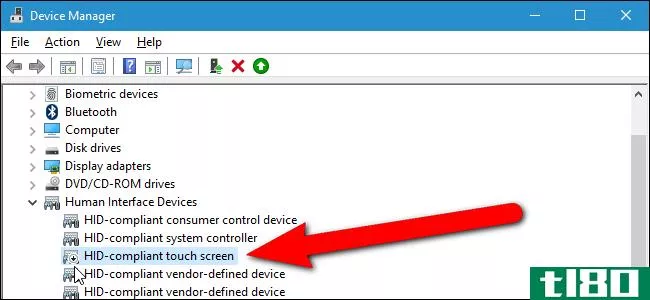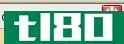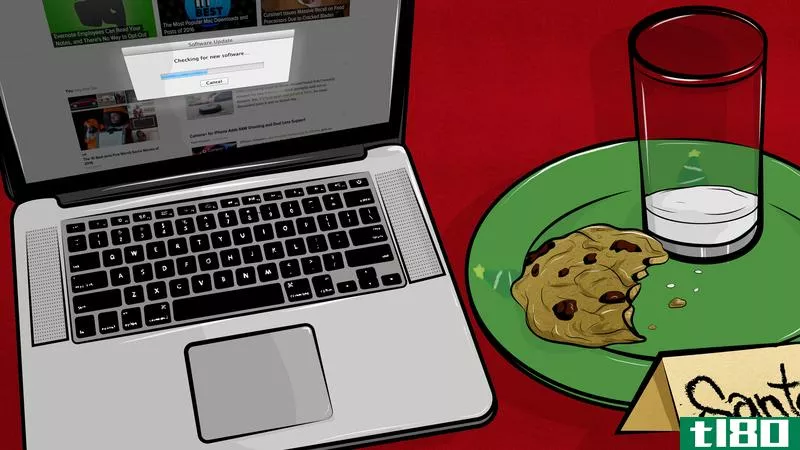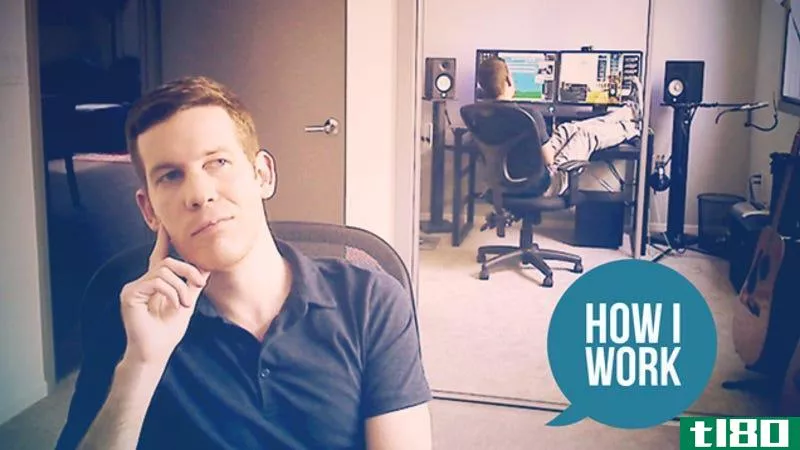你可以在电脑上做的10件事,而不用碰鼠标

你可能没有意识到,但是你可以通过键盘做很多事情。你可以启动应用程序,在窗口之间切换,编辑文本,甚至清理你的电子邮件,所有这些都不需要移动你的手。即使你已经学会了基础知识,这里有10个动作可能值得你的肌肉记忆。
10.启动应用程序和其他快捷方式
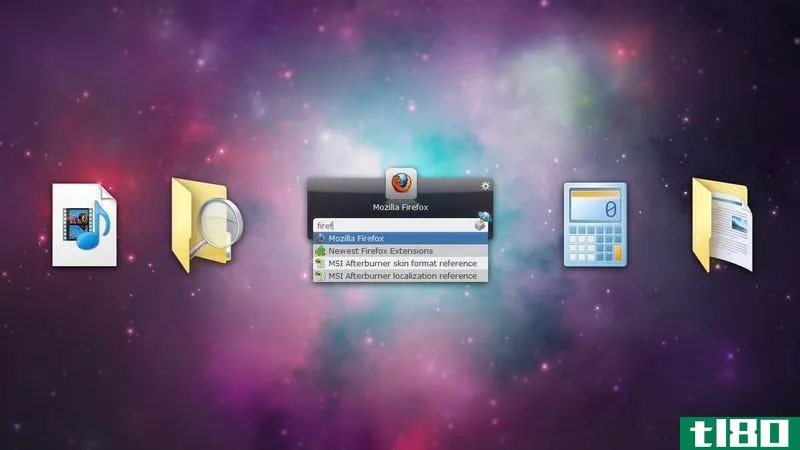
开始菜单?我们不需要臭菜单。如果要在Windows上启动程序,只需按Windows键,开始键入程序名,然后按Enter。你来了。您也可以按Win+1到Win+9从任务栏从左到右启动图标。您还可以为快捷方式提供全局键盘命令,这非常有用。但为什么停在那里?像Launchy或Quicksilver这样的应用程序启动程序可以让你通过几次按键完成更多的工作,从启动应用程序到打开文件夹、运行命令、进行计算等等。他们几乎把你整个电脑的能量都放在你的指尖,而不需要那讨厌的鼠标。
9.像忍者一样突出显示和编辑文本
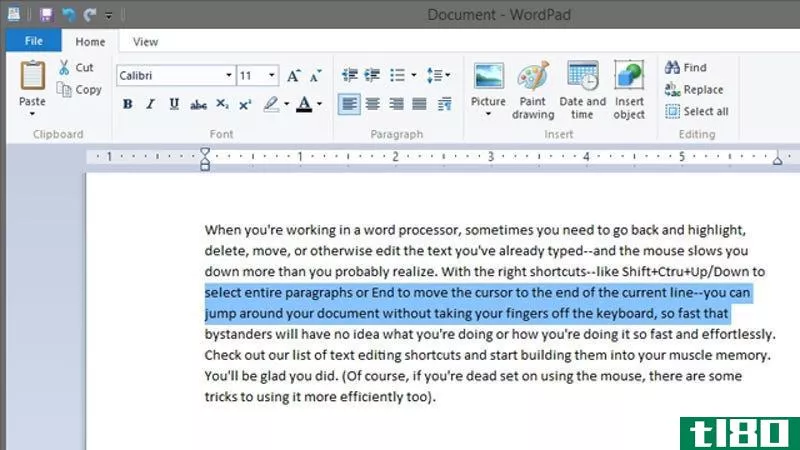
当你在文字处理器中工作时,有时你需要返回并突出显示、删除、移动或以其他方式编辑你已经键入的文本,而鼠标的速度比你可能意识到的要慢得多。使用Shift+Ctru+Up/Down这样的快捷键选择整个段落或End将光标移动到当前行的末尾,您可以在文档中快速跳转,而无需将手指从键盘上移开,速度如此之快,以至于旁观者都不知道您在做什么,也不知道您是如何快速轻松地完成操作的。查看我们的文本编辑快捷方式列表,并开始将它们构建到你的肌肉记忆中。你会很高兴的(当然,如果你执意使用鼠标,也有一些技巧可以更有效地使用它)。
8.关闭、重新启动或锁定计算机
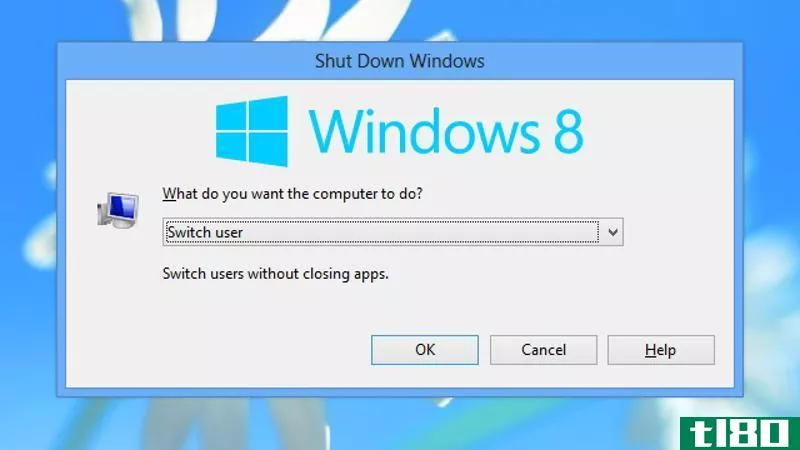
为什么只需几次按键就可以关闭电脑?你可以用一个简单的键盘命令关闭Windows,或者只需按Ctrl+Alt+Delete并按shutdown按钮。你可以用Win+L锁定它,或者在NirCmd的帮助下让它进入睡眠状态或者关闭显示器。Mac用户必须使用位置奇怪的Ctrl+Opt+Cmd+Eject快捷键才能关机,Ctrl+Cmd+Eject才能重新启动,Shift+Ctrl+Eject才能锁定。
7.浏览网页
你的浏览器有更多的内置快捷方式,你可以摇动一根棍子,你会惊讶于你能有多少浏览没有鼠标完成。例如,Ctrl+L会将您带到地址栏以键入url或搜索词。Backspace和Shift+Backspace使您可以前后移动页面。Ctrl+F在页面上查找文本,而Ctrl+Enter在新选项卡中打开链接。查看我们的无鼠标Firefox指南,了解更多快捷方式(许多快捷方式也适用于Chrome),或者使用Chrome的键盘扩展来定制快捷方式。
6.在窗口(和选项卡)之间切换、最小化和关闭
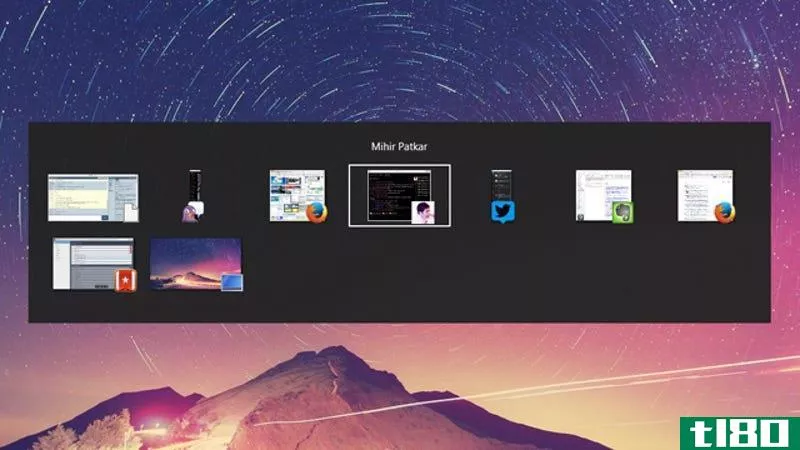
在一个窗口工作,需要切换到另一个窗口?只需按Alt+Tab(或OSX上的Cmd+Tab)键,而不是伸手去拿鼠标。你可以在打开的窗口中快速切换。您也可以对web浏览器选项卡执行类似的操作,只需按Ctrl+Tab。想关窗户吗?不要瞄准那个小X,只要按Ctrl/Cmd+W(或者在Windows上用Alt+F4完全退出,在Mac上按Cmd+Q)。Win+Up/Down在Windows中最小化或最大化,Cmd+M在osx中最小化窗口。基本上,你可以用一些选择键来管理你所有的窗口,而不是拖拽鼠标,所以在那些窗口沉重的日子里,把其中的一些放进你的武器库。
5.浏览你的邮箱
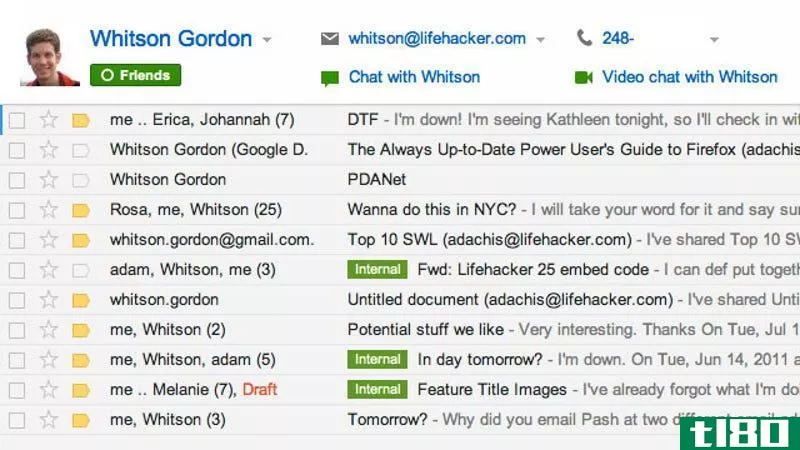
如果有一件事似乎总是让你的一天陷入困境,那就是电子邮件。管理一个满满的收件箱有很多技巧,但是另一个加速这个过程的好方法是学习Gmail的键盘快捷键(或者,如果你使用另一个客户端,它的键盘快捷键)。在你意识到之前,你将在你的收件箱里快速浏览、归档、删除和回复邮件。如果您需要帮助开始,这个备忘单可能值得粘贴在您的公告板。
4.添加日历事件、获取方向和控制其他Web应用程序
如果#4是无鼠标网络浏览的初级课程,这里是高级大师课程。你知道基本原理,但只要有点小技巧,你几乎可以从浏览器的地址栏执行任何任务。只需按Ctrl+L来聚焦地址栏,然后输入一个自定义命令,该命令可以将一个新事件添加到Google日历中,获取到某个地址的行驶方向,向某个特定联系人发送电子邮件,向Evernote添加一些内容,或者做其他无数事情中的一件。看看我们的指南,把它都设置好,再也不用担心那只老鼠了。
3.访问任何程序中的菜单
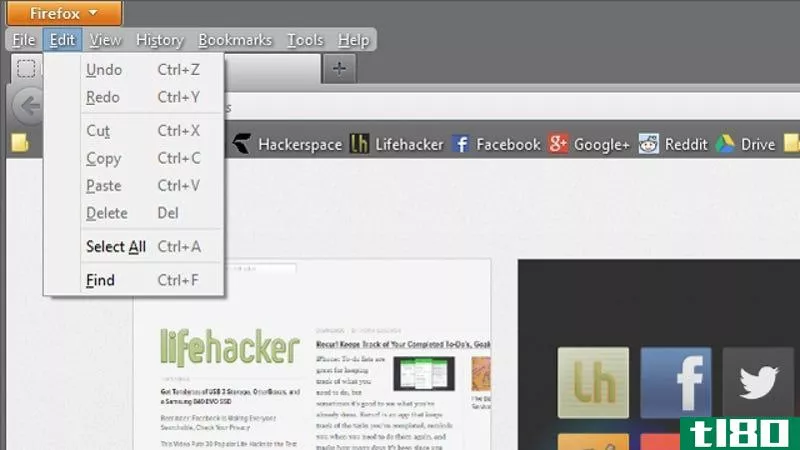
您可能知道可以按Ctrl+S保存文件,或按Alt+Enter全屏显示(取决于应用程序)。但是,如果您不知道所需菜单项的快捷键,或者没有快捷键,您仍然可以使用键盘访问文件、编辑和其他菜单。在Windows上,只需按Alt+该菜单的下划线字母(例如,Alt+F表示文件),然后向下箭头到所需的选项。在OSX上,只需按Ctrl+F2进入菜单栏,然后开始键入所需菜单项的名称。
2.使用鼠标
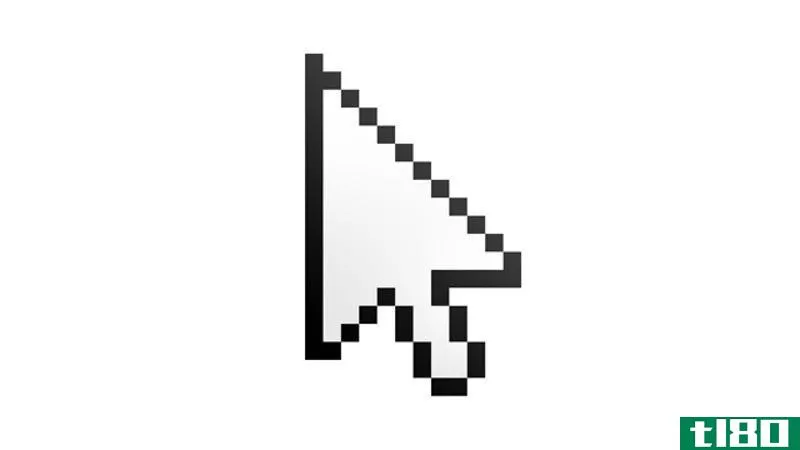
什么?!是的,我们去了。显然,如果你需要点击某个东西,使用鼠标会更快。但是如果你没有鼠标,或者你的鼠标没电了,或者坏了怎么办?如果你陷入困境,你可以用键盘移动鼠标指针。您需要在Windows的易访问性中心启用它,但一旦启用了,就可以使用数字键盘移动鼠标指针。有关更多信息,请参阅Microsoft指南。如果你在Mac上,你可以通过“系统参数设置”中的“鼠标键”来完成同样的操作。
1.还有什么事吗

对你来说这些还不够吗?幸运的是,你可以把任何你能想到的动作变成一个键盘快捷键。Windows用户一定要查看AutoHotkey,这是一种超级简单的脚本语言,可以让你做任何事情,从重新映射键到创建整个程序。Mac用户没有类似AutoHotkey的功能,但是你可以通过AppleScript和Quicksilver的组合来做任何事情。世界就是你的牡蛎!尼尔T。
- 发表于 2021-05-23 04:14
- 阅读 ( 154 )
- 分类:互联网
你可能感兴趣的文章
如何在Windows10中查看任何应用程序的最新文件
你最近的文件列表,类似于你的剪贴板历史,可以帮助你跟踪你在电脑上做什么。除了让你方便地跳回你正在编辑的东西,他们也让你很容易记住你刚刚打开的文件或审查你今天做了什么。 ...
- 发布于 2021-03-17 09:05
- 阅读 ( 150 )
如何检查你的摄像头是否被黑客入侵:你需要做的7件事
网络摄像头是最重要的电脑配件之一,可以以多种方式使用。它也对隐私侵犯构成了最严重的威胁之一。如果第二方控制了你的网络摄像头,他们可以用它来监视你,可能会造成可怕的后果。 ...
- 发布于 2021-03-22 06:35
- 阅读 ( 1302 )
电脑鼠标指南:买鼠标要知道的8件事
...应该被那些你已经拥有多年的廉价垃圾所困扰。更换鼠标可以帮助你更好地工作和玩耍,另外它还可以帮助你防止手腕和手指受损。 ...
- 发布于 2021-03-24 07:36
- 阅读 ( 271 )
如何在Windows10上安装桌面主题
windows10的Creators更新为Windows应用商店添加了主题,使您可以轻松地用新的背景、声音和颜色自定义桌面。这些是Windows7中最初提供的相同类型的桌面主题。 相关报道:windows10的Creators更新有什么新功能 如何选择桌面主题 前往...
- 发布于 2021-04-08 02:19
- 阅读 ( 298 )
如何在windows 10中启用或禁用计算机的触摸屏
...如果你倾向于使用标准键盘和鼠标组合的笔记本电脑,你可以很容易地禁用Windows 10设备上的触摸屏。 相关报道:触摸屏笔记本电脑不仅仅是一个噱头。它们其实很有用 也许你在向别人展示如何在笔记本电脑上做一些事情,结果...
- 发布于 2021-04-09 13:16
- 阅读 ( 164 )
你的电脑如何取代客厅里的游戏机
...PC游戏已成为2015年现代文化主流的一部分,孩子和成年人可以作为一种集体活动一起享受。因此,随着新的显卡准备就绪,每个月都会有几十台个人电脑推出,从办公桌下拿出这台电脑,并将其作为客厅控制台产品线的一部分放...
- 发布于 2021-04-10 04:22
- 阅读 ( 155 )
如何在Windows10中阻止意外的触控板点击(以及其他鼠标增强功能)
...为它们靠近你的手掌和敏感度。当你打字的时候,你的手可以放在笔记本电脑的掌垫上,也可以刷在笔记本电脑的掌垫上,这是很自然的,但是不正常的刷子通常会被记录为水龙头。因此,您下一次的击键不是在您要完成的行的...
- 发布于 2021-04-10 08:56
- 阅读 ( 261 )
不仅仅是耳机:使用蓝牙可以做的5件事
...备进行无线通信的标准。大多数人都熟悉蓝牙耳机,但你可以用蓝牙做更多的事情。 要使两个蓝牙设备协同工作,您必须将它们“配对”。例如,您可以将蓝牙鼠标与笔记本电脑配对,将蓝牙耳机与**配对,或将智能**与笔记本...
- 发布于 2021-04-11 18:51
- 阅读 ( 146 )
初学者极客:如何开始使用键盘快捷键
...的键盘快捷键是Ctrl+F。按下它会打开一个查找对话框,您可以用它来搜索当前网页上的文本。Ctrl+F也适用于许多其他程序–您通常可以使用它打开任何应用程序的“查找”对话框。 要在浏览器中创建新选项卡吗?您不必单击new ...
- 发布于 2021-04-12 00:16
- 阅读 ( 171 )
让别人不用在ubuntu上注销就可以使用你的电脑
...在应该已经熟悉了: 如果您单击“切换用户”按钮,您可以允许其他人登录到计算机,做他们想做的任何事情,并且您的程序都将在其停止的位置继续运行。 一旦其他用户完成,只要让他们注销,你就会返回到你的桌面会话。...
- 发布于 2021-04-14 15:45
- 阅读 ( 96 )